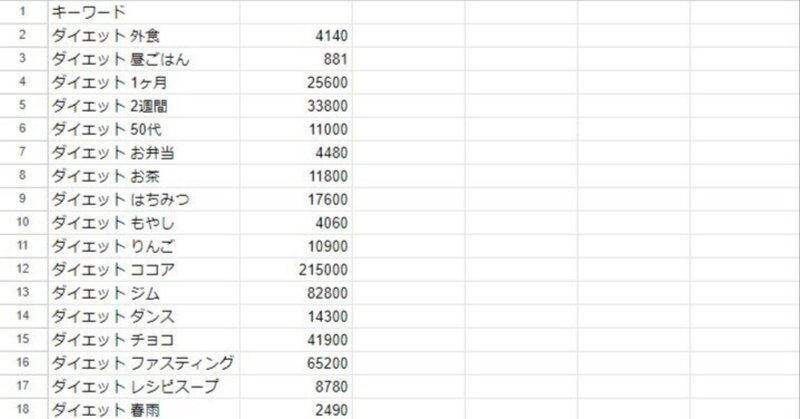
allintitleを自動取得するGoogleスプレッドシートのApps Scriptを作成
allintitleを自動取得するGoogleスプレッドシートのスクリプトを作成しました。allintitleの件数は上位表示を狙うブログ記事やWEBサイトを作成するにあたって非常に重要な指標となります。allintitleを手作業で1件1件調べるのは大変ですが、このスクリプトを活用することで、ある程度まとめてallintitle件数を取得することができます。
allintitle(オールインタイトル)とは?
GoogleまたはYahoo検索で「allintitle:○○○○ ○○○○(調べたいキーワード)」と検索すると、ページのタイトルにそのキーワードが含まれているサイトの件数と、該当サイト一覧が表示されます。検索結果において特定のキーワードをタイトルに含むページのみに絞りこむことができ、競合サイトを調べるのに役立ちます。
下記の例のように、”allintitle:ダイエット 朝ごはん”と検索すると、ダイエット 朝ごはんがタイトルに含まれたWEBサイトの件数が表示されます。

SEOにおけるallintitleの重要性
GoogleやYahooの検索で上位表示を狙うブログ記事を作成するには、キーワード選定が最も重要です。初心者が狙うべきキーワードの月間検索ボリュームは100~1,000など一般的には言われていますが、書きたい記事のテーマがその検索ボリュームの範囲内であっても、同じテーマで書いているブログが数万件あれば、上位に表示する難易度は高くなります。
ライバルの少ないキーワード(=上位表示できそうなWEBの記事)は、検索ボリューム(需要があるかどうか)と、書きたい記事のテーマ(キーワード)が入っているタイトルのブログの競合が少ないことの両方を持ち合わせていることが重要です。
Googleの検索ボリュームの調べ方を知りたい方は、Xサーバーが運営するWEBサイト「初心者のためのブログ始め方講座」のこちらの記事がとても参考になりますので、ご確認ください。
Google検索ボリュームの調べ方!キーワードの選定方法も解説
数百件以上のallintitleを手動で調べるのは困難
例えば、ラッコキーワード(無料版)で「ダイエット」のGoogleサジェストを調べると、900件ほどの複合キーワードが表示されます。allintitleを調べるには1件1件、検索フォームに「allintitle:キーワード」を入力して検索しなくてはなりません。これを900回繰り返すのは、かなりの労力と時間を費やします。
どうしてもallintitleを自動取得したくて試行錯誤した結果…
allintitleをどうにか自動で取得できないかと試行錯誤した結果、GoogleスプレッドシートのGoogle Apps Script(GAS)(言語:JavaScript)にて、自動で取得することに成功しました。
スクリプトはChat GPTを利用して作成しています。プログラムは正常に動作していますが、本物のプログラマーさんの観点からすると完璧ではない可能性があります。その点ご了承ください。
動作環境はパソコンのGoogleクロームです。(macでの動作は未確認となります)お使いのインターネット環境、パソコンスペックにより一度に取得できる件数が異なります。以下に当方の情報を記載しますので参考にしてください。
インターネット速度:250~300Mbps
オペレーティングシステム:Windows 10 Home 64-bit
プロセッサ:Intel(R) Core(TM) i3-10100 CPU @ 3.60GHz (8 CPUs),
メモリ:16384MB RAM
GoogleはWEBスクレイピングを禁止しているので、検索エンジンはYahooを使用しています。GoogleとYahooでの「allintitle:キーワード」で得られるallintitle件数はほぼ同じ結果になります。(多少の誤差があるキーワードもあるかもしれません)
実際に動かしてみる
1. Googleクロームを開いて、Googleスプレッドシートを開く

2.スプレッドシートを新規作成

3.シート名を「sheet1」に変更、A1に「キーワード」(任意でOK)と入力。

4.拡張機能から「Apps Script」を選択すると、Apps Scriptのページが表示されます。

5.ファイル横の十字(プラス)ボタンを押しスクリプトを選択

6.スクリプトを貼り付けます

スクリプトを貼り付ける際、”…gle.comが許可を求めています”という表示がでたら「許可する」をクリックします

7. 名前をallintitleに変更(任意の名前でOK)


8.名前を変更したら、保存マークをクリック

スプレッドシートに戻り、調べたいキーワードをA2以下に入力します

特に、件数に制限はありません。スプレッドシートはデフォルトで999行までになっていますので、さらに追加したい場合には一番下の追加ボタンで行を追加します

スプレッドシートの拡張機能→マクロ→「マクロをインポート」を選択します

「関数を追加」をクリック

<認証の手順>
はじめてマクロをインポートする際、認証を求められる場合があります。
その場合には以下の手順で認証します。
認証が必要です→OK

2.使用中のGoogleアカウントを選択

3.「詳細」をクリック
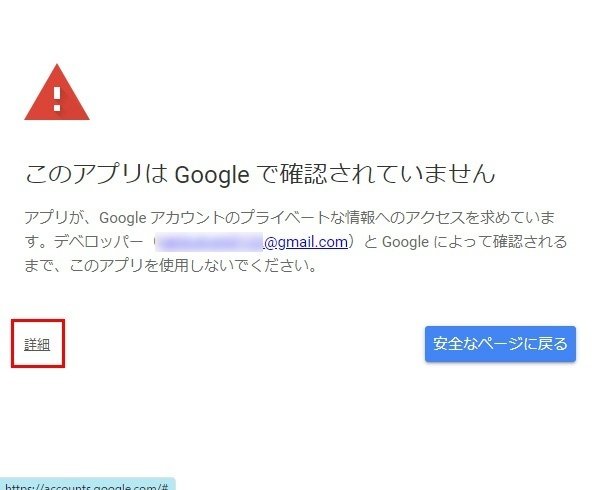
4.無題のプロジェクト(安全ではないページへ移動)をクリック

以上で認証=マクロのインポートが完了します
インポートできたら、拡張機能→allintitle(マクロ名)をクリック

スクリプトが実行されます

Google Apps Script(GAS)が連続して起動する時間は6分です。一度に取得できるallintitleの件数は6分での範囲内となり、イメージとしては6分で100~150件ほどが取得できます。環境により差がでると思います。
いったん停止したあとは、スクリプトの一部数字を変更して、再度実行する必要があります。再度実行する方法に関しては有料記事内に記載しています。
※6分経過しない場合でも、Yahooへのリクエストが多いと判断された場合には、実行が止まる場合があります。
以下にスクリプトを公開します。
ここから先は
この記事が気に入ったらサポートをしてみませんか?
